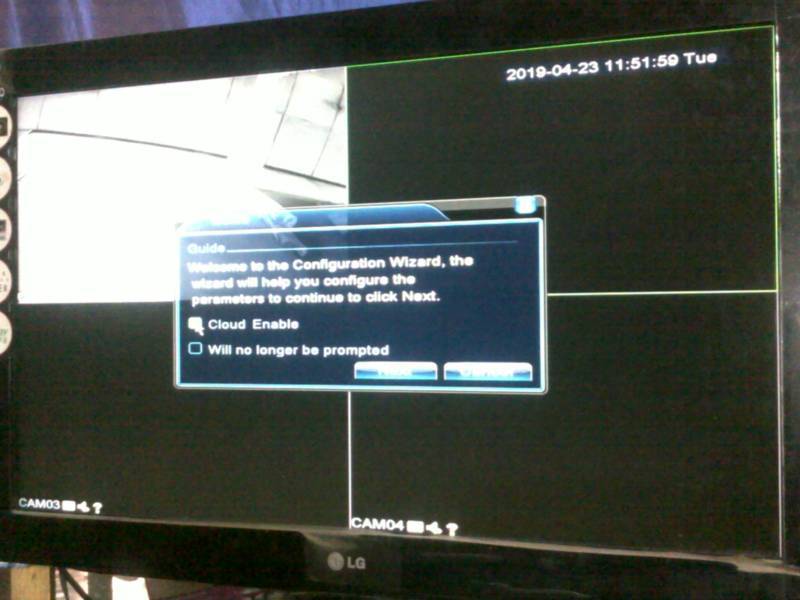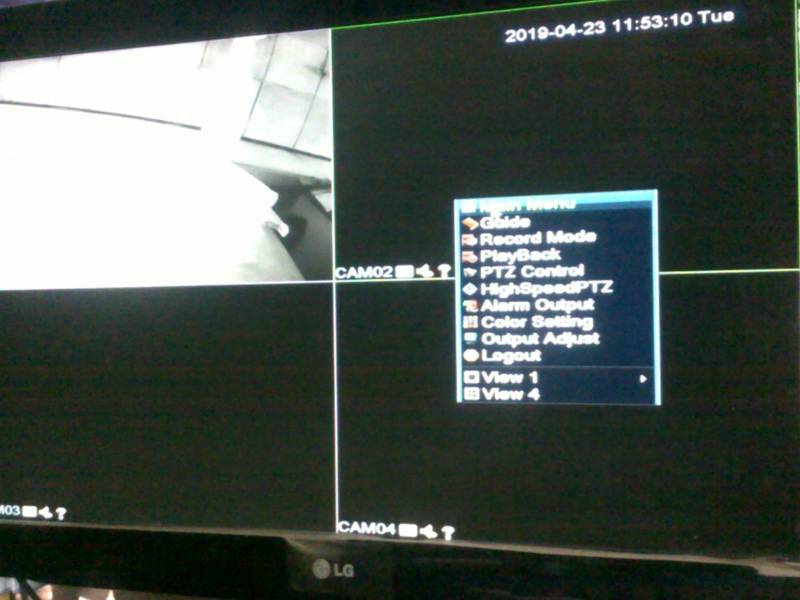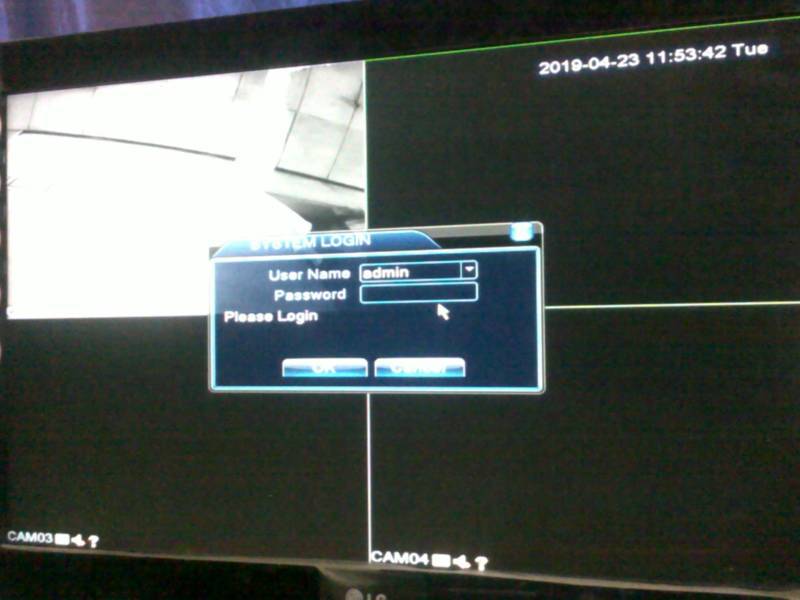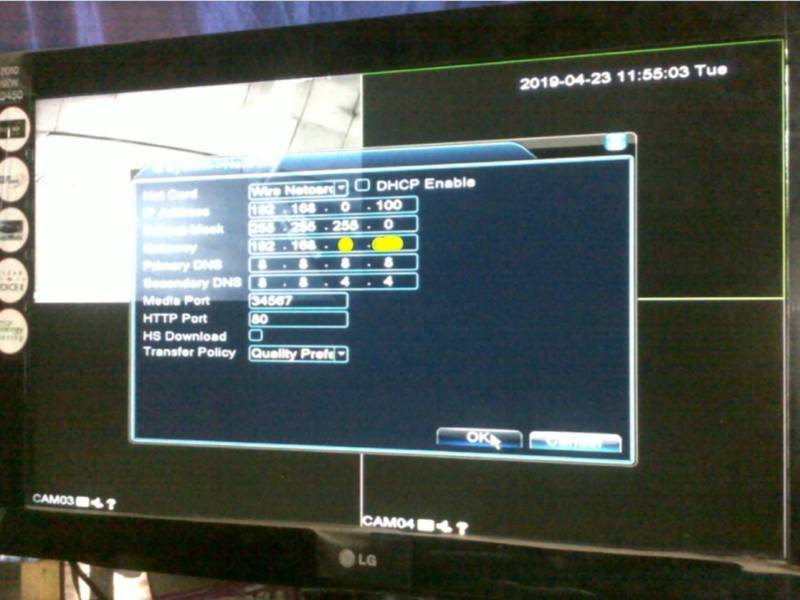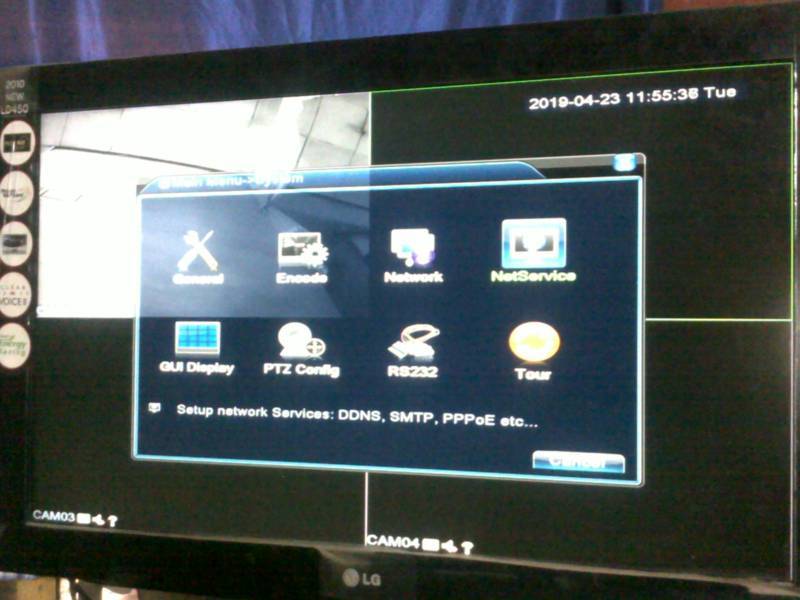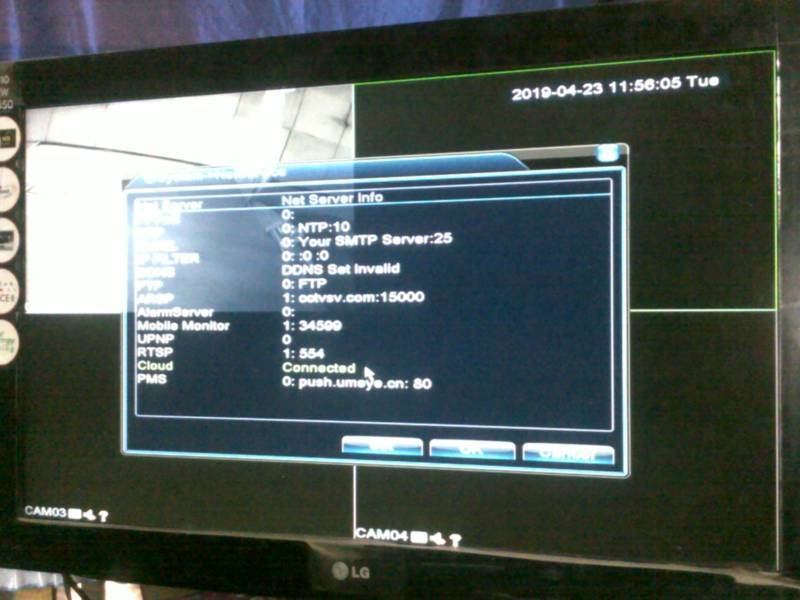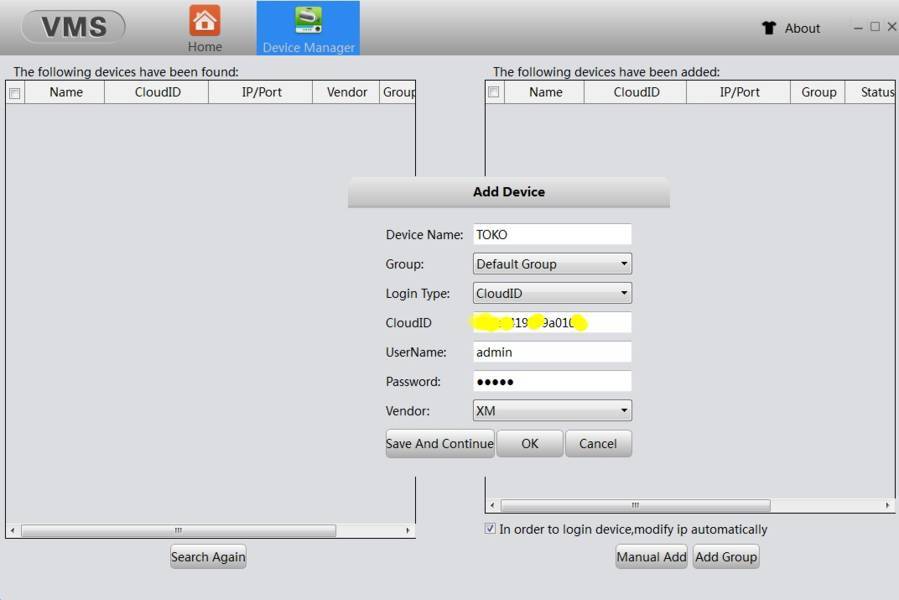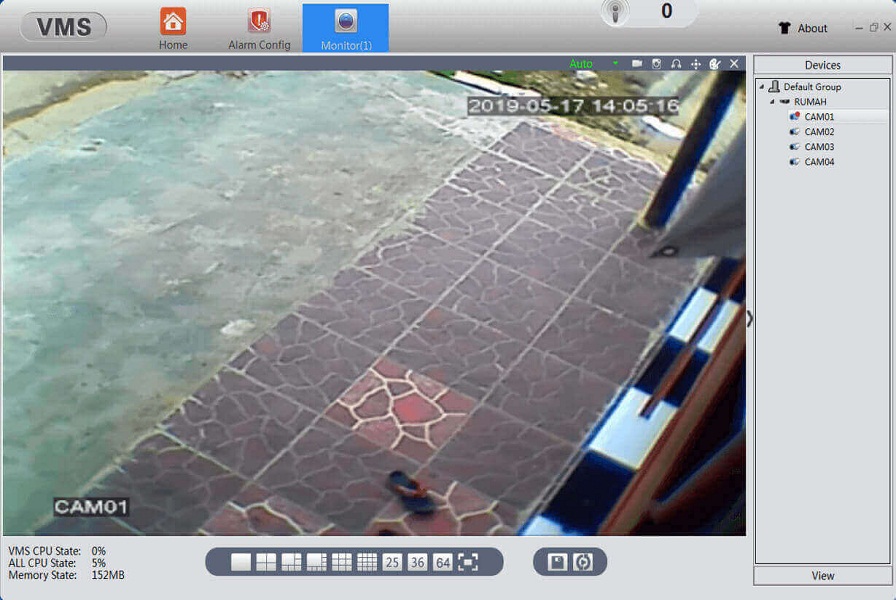Cara setting DVR CCTV agar bisa online – Kemarin ada seorang teman bercerita, katanya dia baru saja membeli satu set perangkat CCTV. Semua instalasi pemasangan sudah berhasil dilakukan dan CCTV sudah bekerja dengan baik. Tetapi dia bilang masih ada yang kurang, Beliau menanyakan bagaimana cara setting DVR CCTV agar bisa online atau cara menghubungkan dvr ke komputer secara online agar teman saya tersebut bisa tetap memantau situasi dirumah, walaupun dia berada diluar rumah. “cara setting DVR CCTV agar bisa online gampang kok”, jawab saya, yang penting siapkan saja anunya :D..hehehe…
Baca Juga : Setting IP camera SPC BABYCAM X-CELENT 2MP 1080P
Memang sekarang banyak yang mencari informasi bagaimana cara pasang CCTV online dirumah, apalagi sekarang ini tidak terasa sebentar lagi kita akan memasuki bulan suci ramadhan, dan setelah memasuki penghujung bulan puasa, orang-orang akan mudik lebaran, jadi otomatis banyak yang meninggalkan rumah dalam keadaan kosong, jadi mereka ingin mengetahui bagaimana cara memasang CCTV online agar tetap bisa memantau rumah yang mereka tinggalkan.
Untuk tutorial kali ini saya hanya memaparkan cara setting DVR CCTV agar bisa online hanya untuk dilihat dilayar PC/laptop saja (layar laptop sebagai monitor), untuk cara setting cctv online di android silahkan baca pada artikel CCTV online android : Cara setting cctv online di android. Tapi jangan khawatir, dimanapun sobat berada (asal memiliki jaringan internet), sobat akan tetap bisa memantau situasi dirumah dengan laptop kesayangan, karena saat ini orang-orang sudah tidak canggung lagi menenteng laptop kemana-mana, lagipula kita lebih leluasa melihat dengan layar yang lebih lebar dibandingkan dengan layar hp.
Baiklah Sobat, apa saja langkah langkah memasang cctv dan cara setting DVR CCTV agar bisa online?, untuk cara memasang cctv online pertama yang harus kita siapkan adalah :
1. Kamera CCTV
Boleh indoor ataupun outdoor. Gunakan kamera dengan kualitas yang baik agar gambar yang dihasilkan lebih jernih.
2. DVR
Agar bisa digunakan untuk online, harus sudah memiliki fitur “Cloud”. Kalau tidak memiliki fungsi tersebut dipastikan hanya bisa untuk offline saja. Tetapi rata-rata DVR keluaran terbaru sekarang sudah memiliki fungsi “Cloud” pada perangkatnya.
3. Adaptor, kabel, dan semua perangkat pendukung lainnya.
4. Karena disini saya menggunakan TP Link TL-WA7210N untuk menangkap sinyal wifi gratis dari tetangga, maka saya menyambungkan TP Link ini ke DVR saya. mau WIFI gratis? baca Cara Nembak dan Menangkap Sinyal Wifi Gratis Jarak Jauh Maksimal 5 km, Jika sobat tidak memiliki jaringan wifi yang berasal dari Telkom, sobat bisa menggunakan cara ini : Cara setting TP Link TL WR 3420 3G/4G Wireless via hp Android
Untuk langkah langkah memasang cctv saya tidak akan paparkan disini, karena instalasinya sangat mudah sekali. Disini saya hanya menjelaskan bagaimana cara setting DVR CCTV agar bisa online.
Oke sobat kita lanjut, setelah penasangan CCTV selesai, kita lanjut ke cara setting DVR CCTV agar bisa online. Silahkan simak kembali langkah langkahnya :
1. Hidupkan TP Link TL-WA7210N, pastikan sudah terhubung ke internet.
2. Pasang kabel Lan dari POE TP Link ke DVR cctv.
3. Nyalakan DVR, kebetulan saya menggunakan dvr 4 channel yang murah-murah aja :D.
4. Setelah dvr menyala masuk ke setingan “Guide” (untuk dvr dengan merk dan type lain silahkan disesuaikan saja).
5. Pilih “Cloud Enable” lalu next
6. Lalu scan dan catat serial number yang ada di barcode tersebut, SN ini untuk kita masukkan ke setingan di laptop nantinya.
7. Lalu pilih “Exit” dan pilih “Main Menu”.
8. Masukkan Username dan Password DVR sobat.
9. Pilih “System”, lalu “Network”, buat pengaturan seperti pada gambar, yang membedakan adalah pengaturan “Gateway” nya, atur IP gateway sesuai IP TP Link yang sobat miliki, tiap IP gateway biasanya berbeda.
10. Kembali ke halaman “Network”, lalu masuk ke “NetService”
11. Perhatikan pada tulisan “Cloud”, terlihat jaringan sudah tersambung, disitu tertulis “Connected”
Pengaturan pada DVR sudah selesai, sekarang bagaimana cara menghubungkan dvr ke komputer secara online walaupun sobat berada ditempat yang jauh dan ingin memantaunya?, silahkan simak pengaturan untuk PC/Laptopnya, anggap aja sobat lagi di Hongkong :D.
1. Download aplikasi VMS untuk laptop/PC, link nya bisa sobat dapatkan pada akhir artikel ini. pastikan internet sudah terhubung.
2. Instal dan buka aplikasinya di laptop, lalu pilih “Device Manager”.
3. Lalu pilih “Manual Add”
4. Nanti kita akan disuruh mengisi form, buat pengaturan seperti pada gambar, isi “CloudID” dengan SN yang sudah kita dapatkan di barcode tadi. Serta jangan lupa isi username dan password dvr sobat. lalu pilih “Save and Continue”
5. Sekarang bisa dilihat pada pojok kanan atas, status sudah tersambung.
6. Lalu kembali ke halaman utama, pilih “Monitor”
7. Taraaaa….. akhirnya kita bisa ngintip rumah sendiri dari luar negri 😀
Gimana sob, cukup jelas tutorialnya?, semoga pembahasan Cara setting DVR cctv agar bisa online ini bisa bermanfaat buat sobat, terutama bagi sobat yang rumahnya sering ditinggal pergi.